USB插入导致电脑无声的原因是什么?
- 数码维修
- 2025-03-18
- 6
在日常使用电脑的过程中,很多用户可能会遇到这样的问题:在插入USB设备后,电脑突然无声。这通常让不少用户感到困惑,究竟是什么导致了这一现象?本文将深入探讨这一问题,并提供解决问题的详细步骤和常见问题解决方法。通过本文,您不仅可以了解问题的成因,还将掌握如何预防及解决这一问题,确保在音频设备与USB设备共用时,电脑能正常发声。
一、分析问题的原因
当USB设备插入电脑后,出现无声的情况,可能是由以下几个原因导致:
1.驱动程序冲突:系统可能无法正确处理音频设备和USB设备之间的驱动程序冲突问题。
2.系统设置改变:插入USB设备时,系统设置可能被意外改变,例如音频输出设备的设置被更改。
3.电源管理问题:USB设备可能会干扰电脑的电源管理设置,导致音频输出设备休眠。
4.硬件故障:音频输出设备或主板上的接口可能出现硬件故障。
5.软件兼容性问题:使用较旧的USB音频设备时可能与最新操作系统存在兼容性问题。

二、诊断和解决步骤
1.检查硬件连接
要确保所有的硬件连接都没有问题。您可以尝试上下移动USB插头,查看是否能恢复声音,同时检查其他音频设备在未插入USB设备的情况下是否能正常工作。
2.系统声音设置检查
进入“控制面板”>“硬件和声音”>“声音”设置,查看当前的声音设备是否为您的音频输出设备,并调整为正确的选项。
确认USB设备是否被系统识别,并检查其是否为默认音频输出设备。
3.驱动程序更新与恢复
在设备管理器中卸载音频设备驱动程序,并重新启动电脑,让系统自动重新安装。
更新音频设备及USB控制芯片的驱动程序至最新版本。
4.禁用USB音频设备的特殊设置
一些高级的USB音频设备可能具备特殊的系统级功能(例如节能模式),这些功能可能会与系统冲突导致无声。进入设备的设置选项,查看并禁用这些特殊功能。
5.检查电源管理设置
有时USB设备的插入会触发系统的电源管理选项,导致音频输出设备进入休眠状态。您可以通过“控制面板”>“硬件和声音”>“电源选项”来调整相关设置。
6.软件兼容性检查
如果上述所有步骤都未能解决问题,您需要检查软件的兼容性问题。您可以尝试在其他电脑上测试USB音频设备,看看是否能够正常工作。

三、附加提示和技巧
为了预防USB设备导致电脑无声的状况发生,可以尝试以下一些技巧:
不要在电脑运行时频繁插拔USB设备,以减少系统资源冲突。
定期检查电脑的驱动程序,确保所有的驱动都是最新版本。
使用带有独立电源开关的USB集线器,在不需要USB时将其关闭。
系统更新后进行备份,以便出问题时可以快速恢复到稳定的状态。
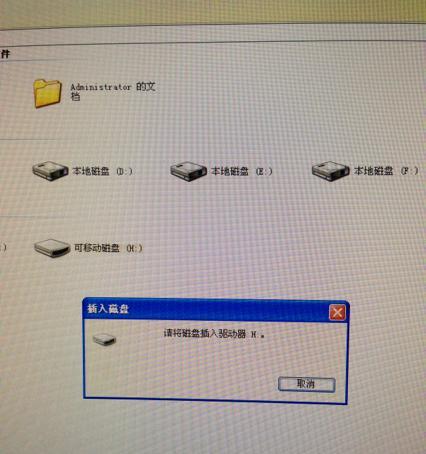
四、结论
USB插入导致电脑无声的原因可能是多方面的。通过本文提供的步骤,您可以逐步排查并解决问题。在处理这些问题时,保持耐心并按照逻辑顺序逐一排查是解决问题的关键。同时,做好预防措施能有效避免未来再出现类似的问题。希望这些信息对您有所帮助,让您的电脑使用体验更加顺畅。
版权声明:本文内容由互联网用户自发贡献,该文观点仅代表作者本人。本站仅提供信息存储空间服务,不拥有所有权,不承担相关法律责任。如发现本站有涉嫌抄袭侵权/违法违规的内容, 请发送邮件至 3561739510@qq.com 举报,一经查实,本站将立刻删除。